Načini ispravljanja pogreške pokretanjem Microsoft Office Outlook

- 3014
- 148
- Ms. Lonnie Dietrich
Ponekad se dogodi neuspjeh, a program Outlook polako se opterećuje i kao rezultat ne pokreće ili odjednom prestaje raditi. Naravno, postoje razlozi koje ćemo u nastavku analizirati i pokušati eliminirati.

Uklanjanje pogrešaka pokretanjem Microsoft Office Outlook.
Pogreške pri otvaranju
Netočan završetak posla
Kada pokušavate ući u program, ali vidite prozor s porukom "Ne možete pokrenuti aplikaciju Microsoft Office Outlook, možda se postupak zatvaranja prethodno dogodio pogrešno (na primjer, računalo je neočekivano isključeno kad je pošta isključeno Klijent je otvoren). Pokušajte poduzeti sljedeće korake:
- Kliknite Ctrl + Alt + Delete da biste nazvali "Upravitelj zadataka";
- Kliknite na natpis Outlook i odaberite "Ukloni zadatak";
- Ponovno učitajte računalo;
- Kliknite Win + R - Pojavit će se mali prozor s praznom linijom u koji morate voziti frazu "Outlook /Safe".
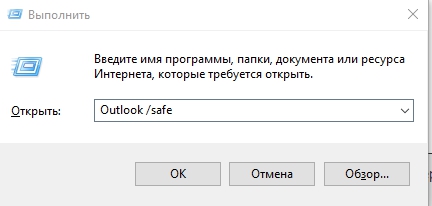
Sve je to učinjeno tako da program započne u sigurnom načinu rada. Sada se može zatvoriti, kao i obično, i opet ga otvoriti na uobičajeni način. Sve bi trebalo raditi u redu.
Oštećenje navigacijske datoteke
Ponekad je navigacijska datoteka oštećena u Microsoft Officeu i nije moguće otvoriti Outlook. Izraz: "Nevažeći XML format" može se pojaviti u poruci upozorenja. Pokušajte sljedeće:
- Pritisnite C: \ Users \ Korisničko ime \ AppData \ Roaming \ Microsoft \ Outlook.
- Pronaći tamo datoteku profilenama.XML i izbrišite ga.
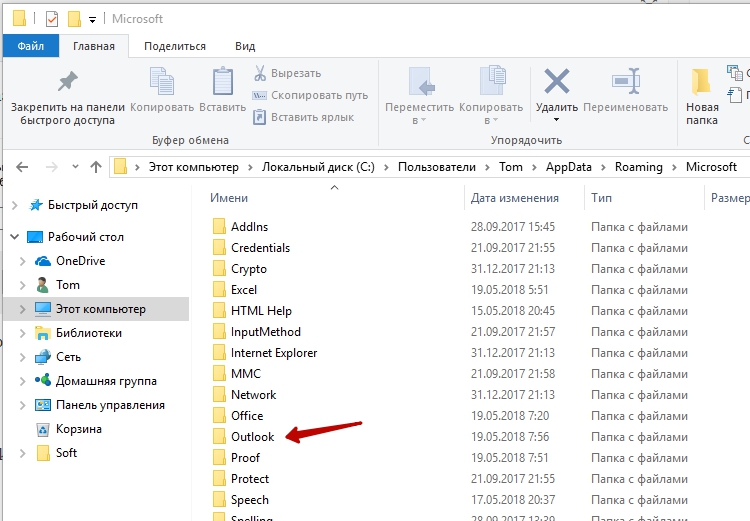
Pogreške u procesu rada
Pretpostavimo da ste surađivali s klijentom pošte i odjednom je objesio, a ubrzo se pojavila poruka da je postupak zaustavljen, a program će biti zatvoren. Nakon pokretanja, sve se ponovi. Ispod je objavljeno nekoliko načina za uklanjanje kvara.
Oporavak
- Unesite "upravljačku ploču" - "Instalacija i uklanjanje programa" (u sustavu Windows 10 to je mnogo prikladnije za pretraživanje, samo tamo unesite posljednju frazu).
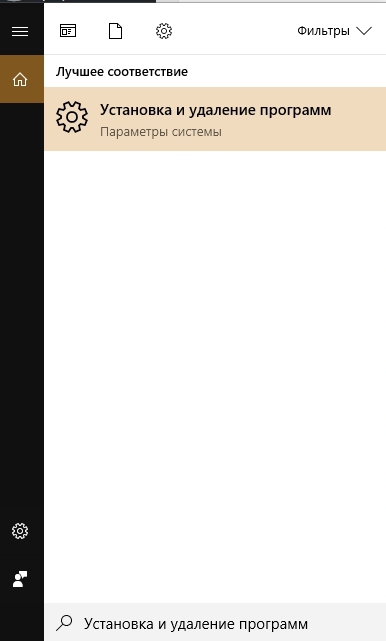
- Otvorili ste popis, odaberite Outlook 2010 (ili vašu verziju ili cijeli Microsoft paket, ako ste sve instalirali zajedno) i kliknite na njega. U novom Windows sučelju izravno pod istaknutom nazivom pojavljuju se gumbi "Izbriši" i "Promjena", u klasiku se nalaze na vrhu popisa.
- Kliknite "Promijeni" - sustav će automatski otkriti probleme i eliminirati ih.
- Ponovo pokrenite računalo i provjerite je li ova metoda pomogla.
Pogreška prilikom primanja dopisivanja
Često se neuspjeh radnog procesa događa prilikom čitanja primljenih slova. Pokušajte to učiniti:
- Zatvorite program.
- Idite na sistemski disk s. Ako imate Outlook 2007, otvorite mapu "Programske datoteke i tamo pronađite datoteku scanpst.Exe. Ponekad je nemoguće pronaći željenu komponentu - aplikacija Outlook 2013 i najnovije verzije često se pohranjuju u odjeljku C: \ User \ Korisničko ime \ AppData \ Local \ Outlook.
- Čim pronađete gornju datoteku, započnite je s dvostrukim klikom.
- Ovdje trebate odabrati oštećeni element i vratiti ga (ako nema sigurnosti, što je točno razlog problema, provjerite sve).
- Sada ponovo pokrenite sustav i pogledajte je li problem nestao.
Problemi s računom
Kad "Outhuk" pokrene opterećenje profila, aplikacija se zatvorila? Vjerojatno je izvor kvara povezan s gubitkom podataka. Možete stvoriti novi:
- Uključite Windows "upravljačku ploču" u liniju pretraživanja i otvorite "korisničke račune" - "pošta" - "Dodaj".
- "Naziv konfiguracije" Napišite bilo koji i kliknite "U redu".
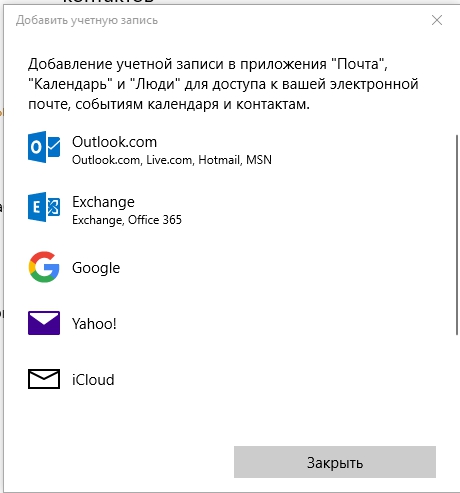
- Ispunite obrazac: ime, prezime (ili pseudonim) i adresu pošte sa lozinkom za sistem.
- Povežite se na Internet i kliknite "Račun za provjeru".
Sljedeći put kad otvorite Outlook, unesite novi profil.
- « Načini ispravljanja pogreške ne mogu otvoriti skup mapa u Microsoft Outlooku
- Upute za stvaranje, postavljanje i vraćanje mapa u aplikaciji Microsoft Outlook »

